Amarok/QuickStartGuide/TheContextView/uk: Difference between revisions
No edit summary |
Updating to match new version of source page |
||
| Line 2: | Line 2: | ||
==Панель контексту== | ==Панель контексту== | ||
<span class="mw-translate-fuzzy"> | |||
Одним з найпотужніших інструментів '''Amarok''' є ''панель контексту'' (розташована у центрі типового вікна '''Amarok'''). Ви можете вбудовувати у цю панель різноманітні ''аплети'', які допоможуть вам отримати додаткові відомості щодо композицій з вашої збірки. Переважну частину додаткових даних програма отримує з інтернету, отже для повноцінного використання ''панелі контексту'' вам знадобиться інтернет-з’єднання. У типовому компонуванні передбачено 3 ''аплети'': ''Поточна композиція'', ''Текст пісні'' і ''Вікіпедія''. | Одним з найпотужніших інструментів '''Amarok''' є ''панель контексту'' (розташована у центрі типового вікна '''Amarok'''). Ви можете вбудовувати у цю панель різноманітні ''аплети'', які допоможуть вам отримати додаткові відомості щодо композицій з вашої збірки. Переважну частину додаткових даних програма отримує з інтернету, отже для повноцінного використання ''панелі контексту'' вам знадобиться інтернет-з’єднання. У типовому компонуванні передбачено 3 ''аплети'': ''Поточна композиція'', ''Текст пісні'' і ''Вікіпедія''. | ||
</span> | |||
===Типове компонування=== | ===Типове компонування=== | ||
<span class="mw-translate-fuzzy"> | |||
За типових налаштувань ''панель контексту'' виконує пошук тексту пісні, яка зараз відтворюється. Якщо текст буде знайдено, програма покаже його у нижній половині панелі контексту. У верхній половині ''панелі контексту'' буде показано зображення з обкладинки альбому та відомості щодо поточної композиції. Іноді текст пісні не вдається знайти через те, що його немає на відповідному ресурсі у інтернеті. Крім того, відомості щодо композиції має бути належним чином [[Special:mylanguage/Amarok/QuickStartGuide/Glossary#Мітки|збережено у мітках]], щоб програма могла знайти відповідний текст. Причинами того, що текст не вдалося знайти, можуть бути помилкова нумерації композицій у альбомі, помилки під час пошуку нетипових назв пісень, зокрема назв, що містять діакритичні символи, седиль або акцентовані літери (ê,ç,à). | За типових налаштувань ''панель контексту'' виконує пошук тексту пісні, яка зараз відтворюється. Якщо текст буде знайдено, програма покаже його у нижній половині панелі контексту. У верхній половині ''панелі контексту'' буде показано зображення з обкладинки альбому та відомості щодо поточної композиції. Іноді текст пісні не вдається знайти через те, що його немає на відповідному ресурсі у інтернеті. Крім того, відомості щодо композиції має бути належним чином [[Special:mylanguage/Amarok/QuickStartGuide/Glossary#Мітки|збережено у мітках]], щоб програма могла знайти відповідний текст. Причинами того, що текст не вдалося знайти, можуть бути помилкова нумерації композицій у альбомі, помилки під час пошуку нетипових назв пісень, зокрема назв, що містять діакритичні символи, седиль або акцентовані літери (ê,ç,à). | ||
</span> | |||
[[Image:Amarok-context_(uk).png|thumb|center]] | [[Image:Amarok-context_(uk).png|thumb|center]] | ||
| Line 13: | Line 17: | ||
===Налаштування панелі контексту=== | ===Налаштування панелі контексту=== | ||
<span class="mw-translate-fuzzy"> | |||
У нижній частині панелі контексту розташовано три кнопки типових аплетів. Праворуч від цих кнопок розташовано кнопку з зображенням гайкового ключа. Якщо ви натиснете останню кнопку, програма покаже кнопку з зображенням червоного хрестика. За допомогою натискання цієї кнопки ви зможете вилучати аплети. Натисканням кнопки з зеленим '''+''' можна додати нові аплети (див. знімок нижче). Щоб змінити порядок аплетів, перетягніть відповідним чином кнопки з написами, а потім знову натисніть кнопку з гайковим ключем, щоб зафіксувати ваш вибір. Всі ці елементи керування роблять компонування панелі контексту дуже гнучким, отже ви зможете змінити компонування таким чином, щоб воно максимально відповідало вашим потребам. | У нижній частині панелі контексту розташовано три кнопки типових аплетів. Праворуч від цих кнопок розташовано кнопку з зображенням гайкового ключа. Якщо ви натиснете останню кнопку, програма покаже кнопку з зображенням червоного хрестика. За допомогою натискання цієї кнопки ви зможете вилучати аплети. Натисканням кнопки з зеленим '''+''' можна додати нові аплети (див. знімок нижче). Щоб змінити порядок аплетів, перетягніть відповідним чином кнопки з написами, а потім знову натисніть кнопку з гайковим ключем, щоб зафіксувати ваш вибір. Всі ці елементи керування роблять компонування панелі контексту дуже гнучким, отже ви зможете змінити компонування таким чином, щоб воно максимально відповідало вашим потребам. | ||
</span> | |||
<span class="mw-translate-fuzzy"> | |||
[[Image:Amarok-contextadd_(uk).png|thumb|center]] | [[Image:Amarok-contextadd_(uk).png|thumb|center]] | ||
</span> | |||
Revision as of 16:12, 29 January 2011
Панель контексту
Одним з найпотужніших інструментів Amarok є панель контексту (розташована у центрі типового вікна Amarok). Ви можете вбудовувати у цю панель різноманітні аплети, які допоможуть вам отримати додаткові відомості щодо композицій з вашої збірки. Переважну частину додаткових даних програма отримує з інтернету, отже для повноцінного використання панелі контексту вам знадобиться інтернет-з’єднання. У типовому компонуванні передбачено 3 аплети: Поточна композиція, Текст пісні і Вікіпедія.
Типове компонування
За типових налаштувань панель контексту виконує пошук тексту пісні, яка зараз відтворюється. Якщо текст буде знайдено, програма покаже його у нижній половині панелі контексту. У верхній половині панелі контексту буде показано зображення з обкладинки альбому та відомості щодо поточної композиції. Іноді текст пісні не вдається знайти через те, що його немає на відповідному ресурсі у інтернеті. Крім того, відомості щодо композиції має бути належним чином збережено у мітках, щоб програма могла знайти відповідний текст. Причинами того, що текст не вдалося знайти, можуть бути помилкова нумерації композицій у альбомі, помилки під час пошуку нетипових назв пісень, зокрема назв, що містять діакритичні символи, седиль або акцентовані літери (ê,ç,à).
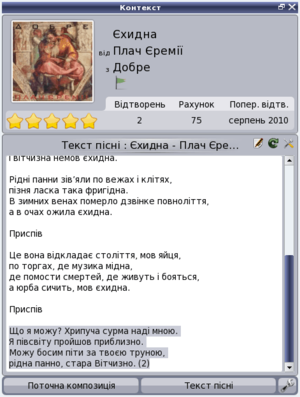
Налаштування панелі контексту
У нижній частині панелі контексту розташовано три кнопки типових аплетів. Праворуч від цих кнопок розташовано кнопку з зображенням гайкового ключа. Якщо ви натиснете останню кнопку, програма покаже кнопку з зображенням червоного хрестика. За допомогою натискання цієї кнопки ви зможете вилучати аплети. Натисканням кнопки з зеленим + можна додати нові аплети (див. знімок нижче). Щоб змінити порядок аплетів, перетягніть відповідним чином кнопки з написами, а потім знову натисніть кнопку з гайковим ключем, щоб зафіксувати ваш вибір. Всі ці елементи керування роблять компонування панелі контексту дуже гнучким, отже ви зможете змінити компонування таким чином, щоб воно максимально відповідало вашим потребам.
